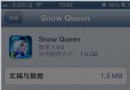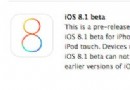iPhone6s免越獄調整屏幕色溫教程
該網友表示,這個調整屏幕色溫的方法需要注冊免費Apple開發者帳號,然後通過Xcode將開發的項目安裝到iPhone裡,其使用效果和從App Store裡下載的App一樣穩定,並且不會破壞系統文件。
但是需要注意的是,這個操作辦法需要在Mac設備上進行。@hsuhoujun建議,之前沒有使用過Xcode的網友不要輕易嘗試,否則很容易出現一些不必要的麻煩。
接下來,我們來看看這個在不越獄的情況下修改色溫算法、安裝GammaThingy用以調節色溫的基本步驟:
1. 安裝 Xcode,Mac 用戶需要前往 App Store 下載安裝。如果你還沒有開發者賬號的話,登錄你的 Apple ID 注冊開發者賬號。
2. 在 Xcode 中添加 GammaThingy 項目,添加方法如下:
- 先選擇"Check Out"。
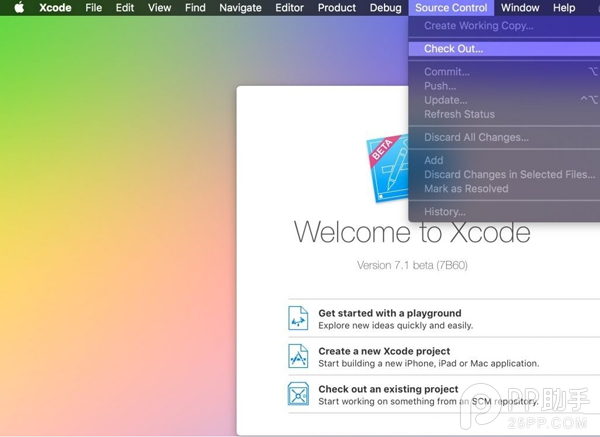
- 填入 Git 地址。
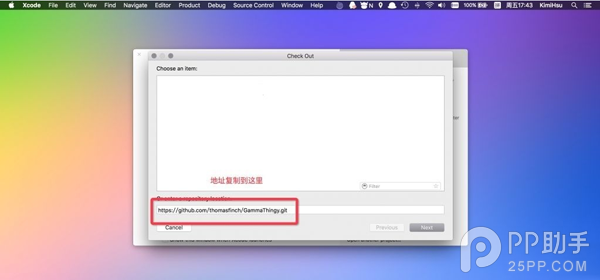
- 選擇項目要保存的文件夾。
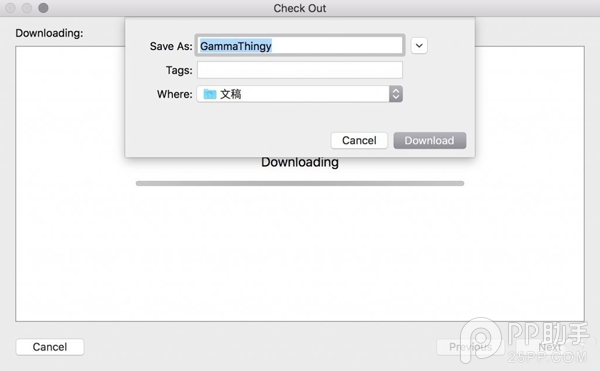
3. 打開項目後,修改項目中 GammaController.m 中的代碼(因為 GammaThingy 原本是把屏幕色溫變暖的 App,我們現在要修改算法把色溫調節修改成變冷),將下面的代碼復制到 (void)setGammaWithOrangeness 內,復制好後的樣子如下圖所示:
percentOrange = percentOrange/7.5;
if (percentOrange > 1)
percentOrange = 1;
else if (percentOrange < 0)
percentOrange = 0;
float blue = 1.0;
float red = 1 - percentOrange;
float green = (red + blue)/2.0;
if (percentOrange == 0) {
red = blue = green = 0.99;
}
[self setGammaWithRed:red green:green blue:blue];
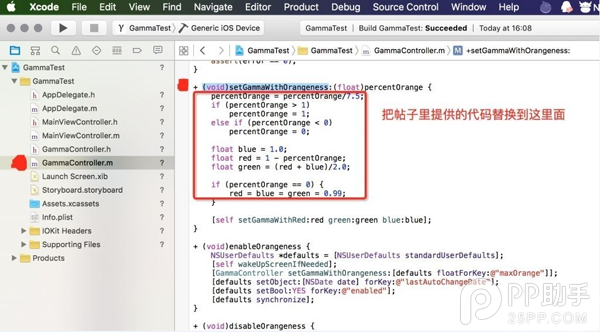
4. 把 iPhone 連接到 Mac,並選擇你要安裝的 iPhone,然後點擊左邊的運行圖標。
5. 點擊運行之後,Xcode 會報錯,提示 “failed to code sign”,這是正常的現象,這時候我們需要點擊"Fix Issue",然後登錄開發者賬號(即使沒有付費也可以使用)。
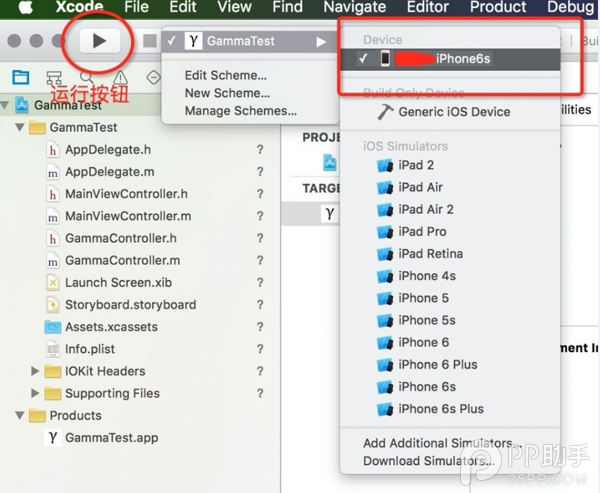
6. 登錄開發者帳號之後,再次點擊運行按鈕,然後繼續報錯,提示你“An App ID with Identifier…is not available. Please enter a different string.”,這時候,我們需要前往到如下圖所示的地方修改“Bundle Identifier”,修改成"com.xxx.GammaTest"(xxx 可替換成任何你想要的名字)。
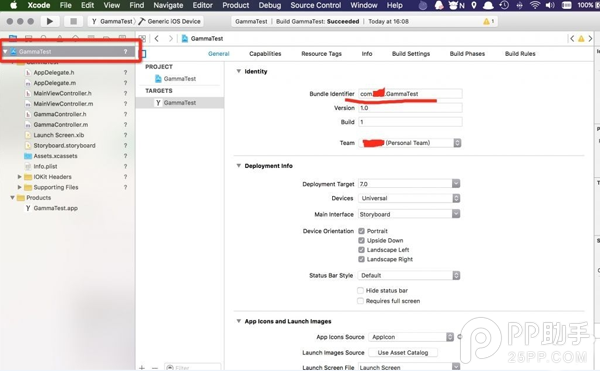
7. 再點一次運行按鈕,就可以成功編譯。iPhone 上就會顯示 GammaThingy 的圖標。注意,這時候直接點擊圖標進入 App 會出現閃退的情況。
8. 在 iPhone 裡進入設置 > 通用 > 描述文件,找到你的開發者證書選項,點擊進去選擇信任。然後就可以成功打開 GammaThingy 了。
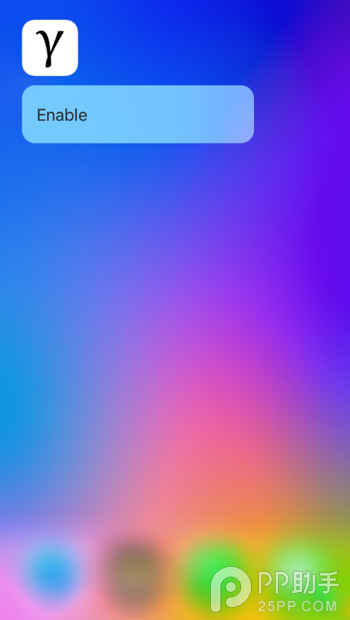
9. 進入 GammaThingy App 之後打開開關,拖動滑條就能調整色溫了,此外,我們還可以根據自己的需求,設置調整色溫效果在什麼時刻生效。
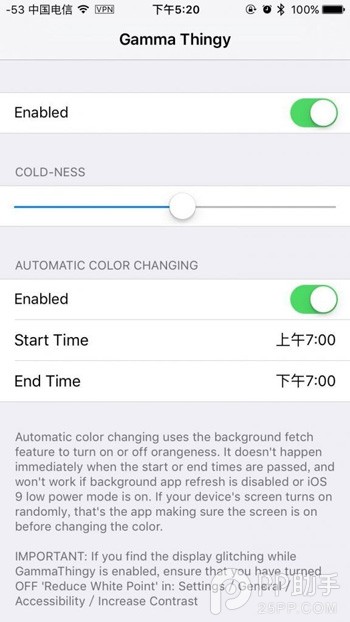
- iOS獲得以後裝備型號等信息(全)包括iPhone7和iPhone7P
- xcode8提交ipa掉敗沒法構建版本成績的處理計劃
- Objective-C 代碼與Javascript 代碼互相挪用實例
- iOS開辟之UIPickerView完成城市選擇器的步調詳解
- iPhone/iPad開辟經由過程LocalNotification完成iOS准時當地推送功效
- iOS法式開辟之應用PlaceholderImageView完成優雅的圖片加載後果
- iOS Runntime 靜態添加類辦法並挪用-class_addMethod
- iOS開辟之用javascript挪用oc辦法而非url
- iOS App中挪用iPhone各類感應器的辦法總結
- 實例講授iOS中的UIPageViewController翻頁視圖掌握器
- IOS代碼筆記UIView的placeholder的後果
- iOS中應用JSPatch框架使Objective-C與JavaScript代碼交互
- iOS中治理剪切板的UIPasteboard粘貼板類用法詳解
- iOS App開辟中的UIPageControl分頁控件應用小結
- 詳解iOS App中UIPickerView轉動選擇欄的添加辦法